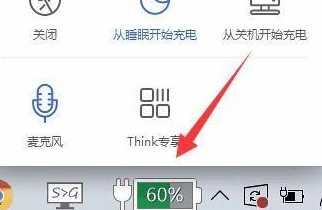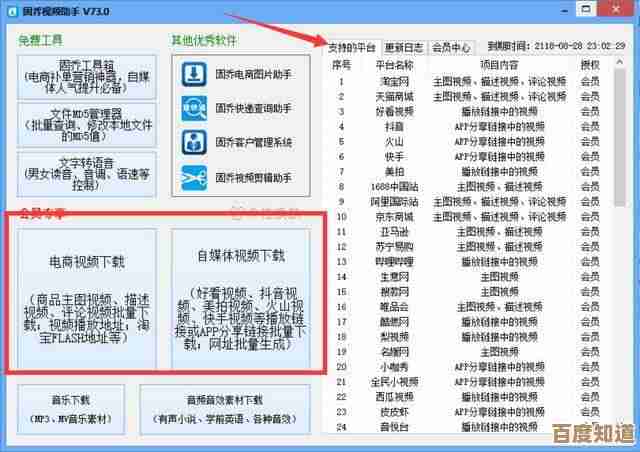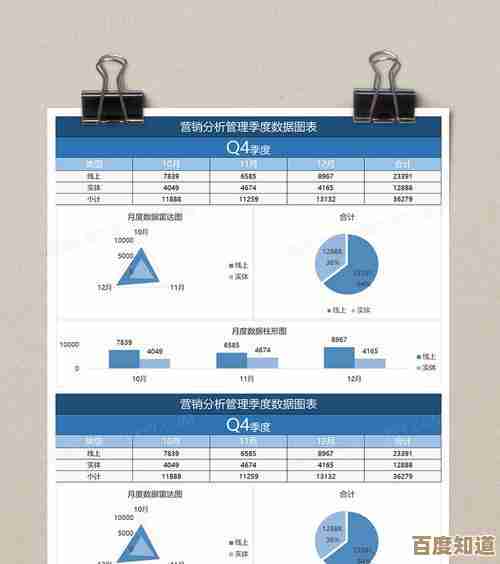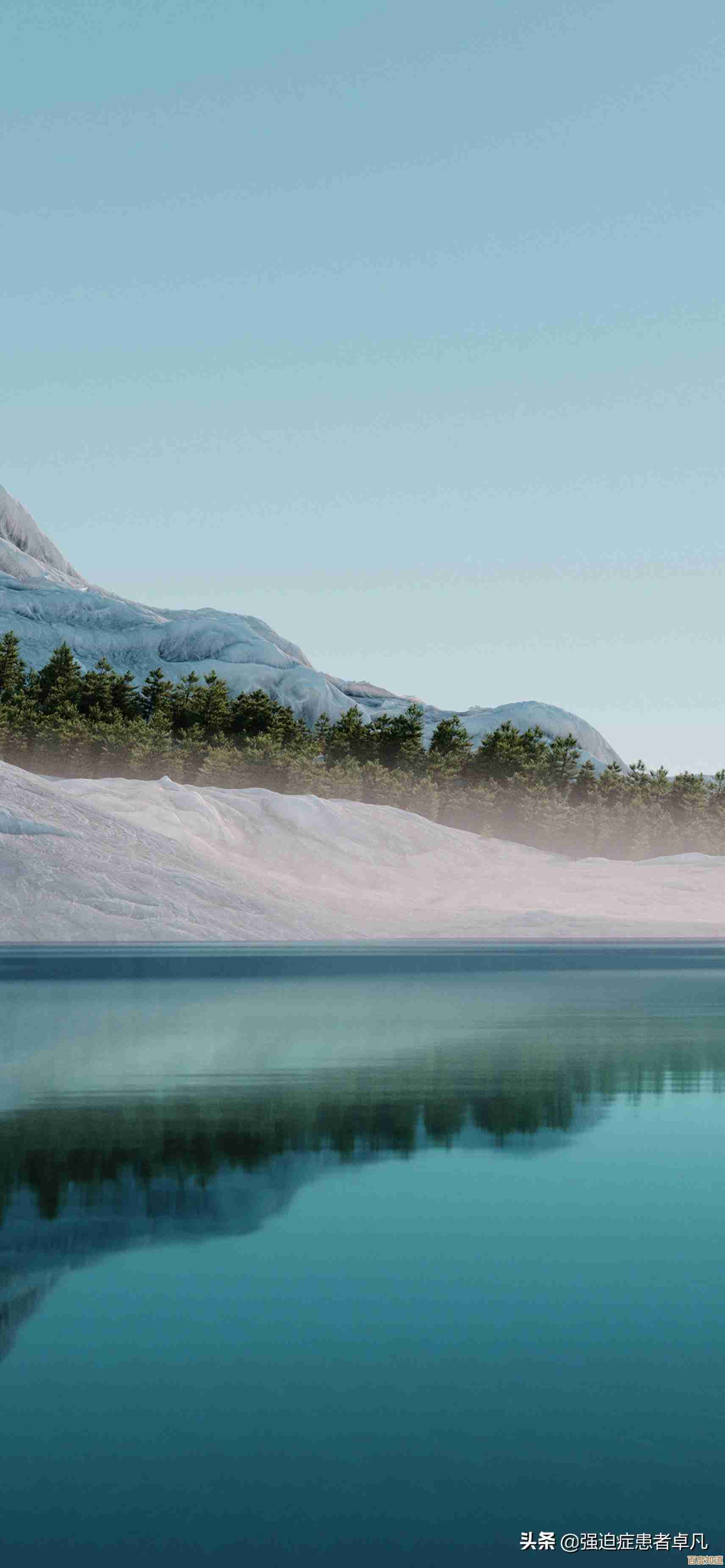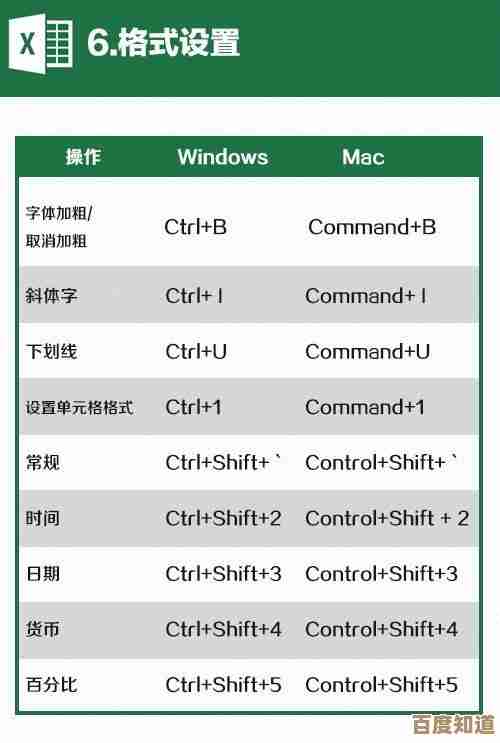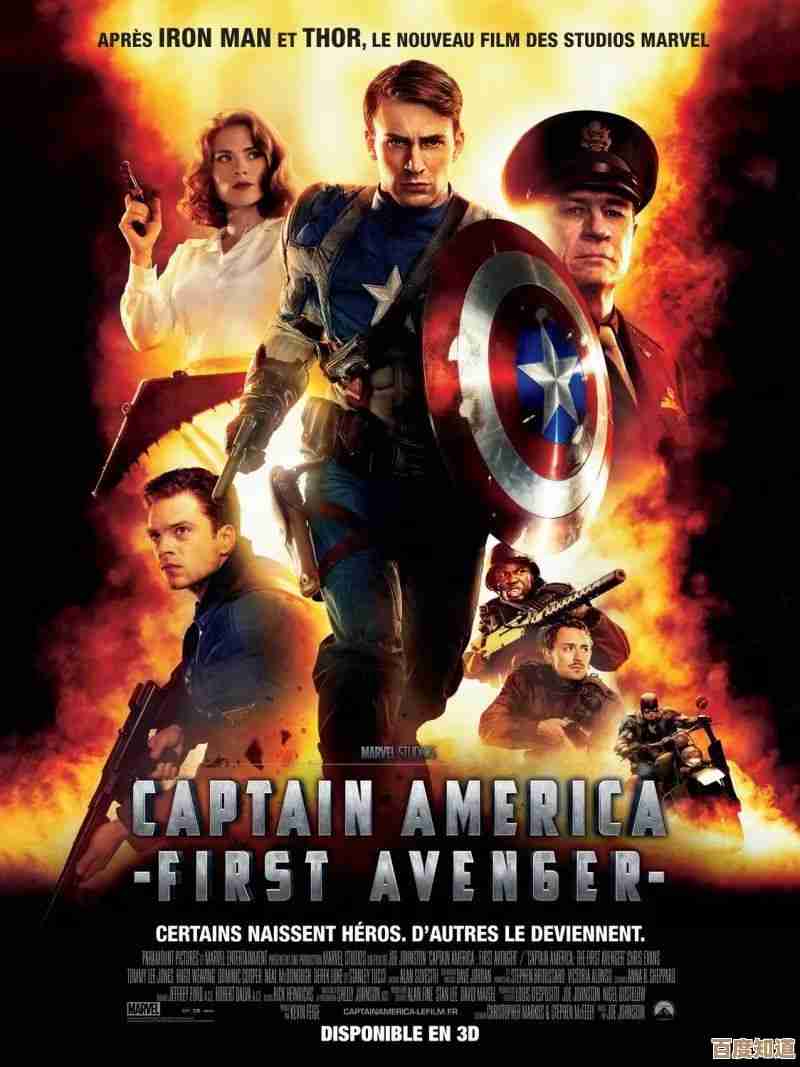[kx驱动]优化音频设备性能的关键驱动程序安装指南
- 游戏动态
- 2025-11-03 19:20:36
- 3
需要明确一点,kx驱动并非一个适用于所有声卡的通用优化工具,它主要针对的是基于EMU10k1和EMU10k2芯片的经典声卡,最具代表性的就是创新公司(Creative)的Sound Blaster Live!系列(包括Audigy、Audigy2等),这些声卡在二十多年前是PC音频的王者,虽然创新官方早已停止为它们提供新的驱动程序和支持,但一群热情的开发者通过kx驱动项目,让这些老硬件在现代化的操作系统(如Windows 10甚至Windows 11)上重获新生,并发挥出超越官方驱动的性能和控制能力,本指南的核心是让这些特定型号的老声卡重新焕发活力。
为什么需要kx驱动?
在安装kx驱动之前,理解其必要性很重要,创新官方的驱动程序为了追求易用性和兼容性,在很多方面做了妥协,尤其是从Windows Vista系统开始,微软推出了新的音频架构,而创新的官方驱动为了适应这个架构,牺牲了声卡很多底层的高级功能,这就导致了一个问题:你虽然有一块硬件素质很不错的声卡,但却无法完全控制它,kx驱动则完全不同,它直接深入硬件底层,提供了对声卡DSP(数字信号处理器)的完全访问权限,这意味着你可以:
- 更低的音频延迟: 对于音乐制作或现场演奏来说,极低的延迟至关重要,kx驱动可以显著降低音频输入和输出之间的延迟时间。
- 强大的路由和混音能力: kx驱动带有一个强大的图形化调音台(kx混音器),允许你以近乎无限的方式将各种音频源(如线路输入、麦克风、波形播放、MIDI合成器等)进行路由、混合和处理,这是官方驱动无法比拟的。
- 解锁硬件效果器: 声卡芯片内置了强大的效果器,如混响、合唱、均衡器等,官方驱动可能屏蔽了这些功能,而kx驱动则让你可以自由使用它们,几乎如同一个专业的硬件调音台。
- 更好的音质: 通过绕过官方驱动中一些不必要的处理环节,kx驱动有时能提供更纯净、更保真的音质。
安装前的准备工作:安全第一
![[kx驱动]优化音频设备性能的关键驱动程序安装指南 [kx驱动]优化音频设备性能的关键驱动程序安装指南](http://waw.haoid.cn/zb_users/upload/2025/11/20251103192036176216883683211.png)
安装kx驱动是一个替换系统核心驱动程序的过程,操作不当可能导致系统没有声音或出现其他问题,准备工作至关重要。
- 备份现有驱动: 这是最重要的一步,打开“设备管理器”,找到你的声卡设备,右键选择“属性”,在“驱动程序”选项卡中,选择“更新驱动程序” -> “浏览我的电脑以查找驱动程序” -> “让我从计算机上的可用驱动程序列表中选取”,这时你会看到当前已安装的驱动,将其详细信息(提供商、日期、版本)截图或记录下来,这样如果kx驱动出现问题,你至少知道之前用的是什么驱动,可以尝试滚回。
- 下载正确的kx驱动版本: 访问kx驱动的官方项目网站(sourceforge.net/projects/kxproject),不要从其他不明来源下载,以免捆绑恶意软件,根据你的声卡型号(EMU10k1或EMU10k2)和操作系统位数(32位或64位)选择最新的稳定版本进行下载。
- 断开网络(可选但建议): 为了防止Windows Update在你安装过程中自动下载并安装它认为“合适”的官方驱动,最好在安装kx驱动前暂时断开网络连接。
逐步安装指南
![[kx驱动]优化音频设备性能的关键驱动程序安装指南 [kx驱动]优化音频设备性能的关键驱动程序安装指南](http://waw.haoid.cn/zb_users/upload/2025/11/20251103192037176216883721164.jpg)
- 卸载现有驱动: 进入“控制面板” -> “程序和功能”(或“添加/删除程序”),找到与创新声卡相关的所有软件和驱动程序,如“Creative Audio Product”、“SB Live! Series”等,并将其全部卸载,完成后重启电脑。
- 禁用驱动程序强制签名(针对Windows 10/11): 由于kx驱动未经微软数字签名,系统会阻止其安装,你需要临时禁用此功能,方法是:进入“设置”->“更新与安全”->“恢复”,在“高级启动”下点击“立即重新启动”,重启后选择“疑难解答”->“高级选项”->“启动设置”->“重启”,然后按数字键“7”选择“禁用驱动程序强制签名”,系统将正常启动。
- 安装kx驱动: 运行下载好的kx驱动安装程序,安装过程通常是向导式的,选择“I accept the agreement”然后一直点击“Next”即可,安装程序会检测你的声卡型号并安装相应的驱动文件。
- 重启系统: 安装完成后,务必按照提示重新启动计算机。
安装后的核心设置:使用kx混音器
重启后,你会发现系统托盘多了一个蓝色的“kX”图标,双击它打开kx混音器(kX Audio Driver),这个界面可能一开始让人望而生畏,因为它充满了旋钮、推子和连接线,但这正是其强大之处。
- 基本音频输出设置: 对于大多数用户,首先要确保主输出是正确的,默认情况下,kx驱动可能不会将音频直接路由到你的扬声器输出口,在kx混音器界面中,你需要找到“波形”或“合成器”等源,然后用鼠标拖动一条线,将其连接到代表你声卡后置扬声器输出(通常是“Front”或“Rear”)的端口上,连接成功后,播放音频测试是否有声音。
- 配置麦克风输入: 同样,找到代表“麦克风”或“线路输入”的源,将其连接到“录音”或“ADC”模块,然后再路由到“波形输出”以便软件能录制到声音,kx混音器允许你为麦克风添加实时监听(听到自己的声音)、混响等效果,非常适合网络K歌或语音聊天。
- 保存和加载配置: 一旦你设置好了一个满意的音频路由方案,一定要点击kx混音器菜单中的“保存”或“另存为”,将配置保存为一个文件(.kx文件),这样以后如果设置混乱了,可以直接加载这个文件恢复。
可能遇到的问题与解决思路
- 完全没有声音: 检查kx混音器中的路由连接是否正确,确保音频源连接到了物理输出端口,同时检查系统的音量设置,确保kx驱动被设为了默认播放设备。
- 录音没有声音: 同样检查kx混音器中的录音路由,在系统的“声音”设置里,确保录音设备选择了kx驱动对应的输入源,并调整了合适的输入电平。
- 系统更新后驱动被还原: Windows大版本更新有时会覆盖第三方驱动,如果发生这种情况,你需要重复上述步骤:卸载现有驱动、禁用驱动签名,然后重新安装kx驱动。
kx驱动是为那些拥有特定型号老创新声卡、并希望挖掘其全部潜力的用户准备的利器,它用复杂性换来了无与伦比的控制力和性能,虽然上手有一定门槛,但一旦掌握,你将能体验到远超普通声卡的音频处理能力。
本文由板洋于2025-11-03发表在笙亿网络策划,如有疑问,请联系我们。
本文链接:http://waw.haoid.cn/yxdt/55656.html